Pri naši rutinski uporabi računalnika nekatere aplikacije ali igre delujejo počasi, ker za pravilno delovanje potrebujejo več sredstev. Večina računalnikov tem aplikacijam ali procesom ne zagotovi ravni prioritete, kar povzroči trajno zaostajanje. Natančneje, ravni prioritete so nastavljene za povečanje učinkovitosti procesov ali aplikacij s pomočjo upravitelja opravil.
V tem priročniku bomo odkrili:
Torej, začnimo!
Kaj je prioriteta procesa?
Prioriteta procesa je izraz, dodeljen procesu, ki sistemu Windows pomaga razumeti pomembnost procesov glede na njihovo raven. Nato Windows da prednost najpomembnejšemu procesu po oceni.
Ravni prioritete procesa
Obstaja šest vrst stopenj prioritete, ki jih je mogoče dodeliti procesom. Tukaj je opis vseh:
-
- Nizka: Procesom z nizko prioriteto se viri dodelijo na koncu v času dodeljevanja virov.
- Normalno: Na tej ravni običajno deluje večina aplikacij. Lahko jo imenujemo povprečna raven, kjer večina aplikacij in procesov običajno deluje pravilno.
- Pod normalno: Kot že ime pove, ima manjšo prednost in manj sredstev v primerjavi s procesi z običajnimi stopnjami prioritete.
- Nad normalno: Ta raven nekoliko poveča učinkovitost procesov, saj je privilegiran, da uporabi več virov kot običajni prednostni procesi.
- Visoko: Zagotavlja, da vsi sistemski procesi dobijo dovolj virov za tekoče in brezhibno delovanje. Ta stopnja prioritetnega procesa ni priporočljiva za uporabniške aplikacije, saj upočasnijo delovanje sistema.
- V realnem času: Ta stopnja prioritete procesa je namenjena procesom strojne opreme, kar zagotavlja izvajanje procesov strojne opreme za vsako ceno. Če zaženete uporabniške aplikacije s to stopnjo prioritete, obstaja velika verjetnost, da lahko poškodujejo strojno opremo vašega računalnika.
Zdaj pa preverimo postopek nastavljanja prioritetnih ravni s pomočjo upravitelja opravil.
Nastavitev prioritete v upravitelju opravil Windows
Prioriteto določenega procesa lahko nastavite na poljubno raven z uporabo upravitelja opravil, pri čemer vam bodo pri tem pomagala spodnja navodila.
1. korak: Zaženite upravitelja opravil
Najprej zaženite ' Upravitelj opravil ' Iz ' Start meni ”:
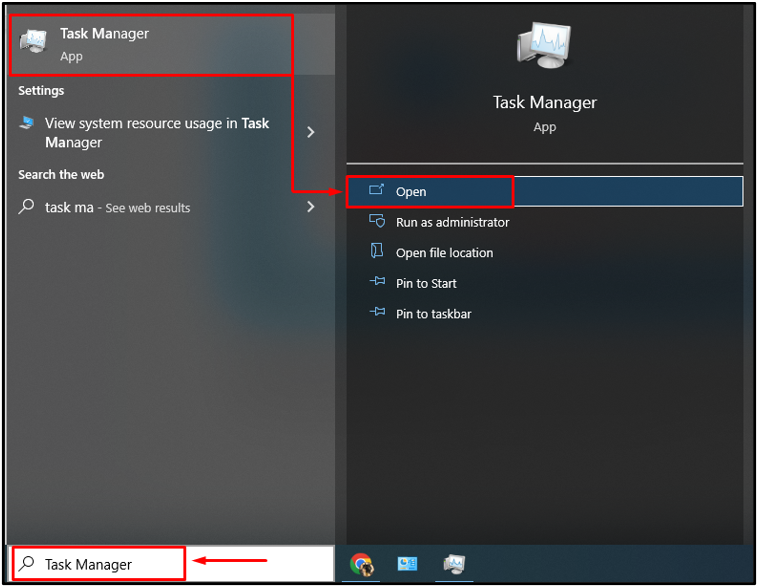
2. korak: Pomaknite se do zavihka Podrobnosti
Premakni se na » Podrobnosti ” razdelek:

3. korak: Nastavite prednost
Če želite nastaviti prednost, izberite kateri koli postopek po vaši izbiri. V našem primeru smo izbrali » explorer.exe ”:
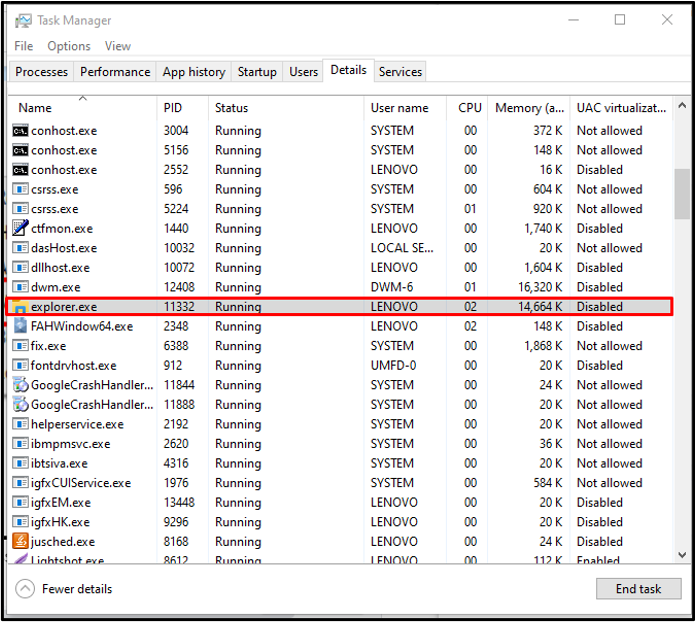
Nato z desno miškino tipko kliknite izbrani proces, kazalec premaknite nad » Nastavite prednost « in izberite » normalno « v spustnem meniju. Tukaj lahko nastavite prioriteto postopka glede na vaše zahteve:
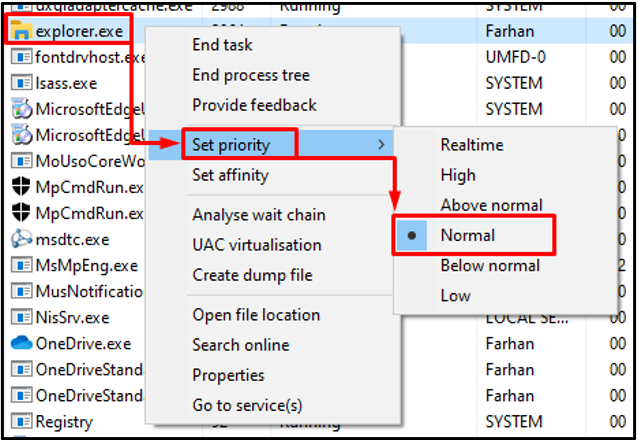
Kot lahko vidite, smo uspešno nastavili prioriteto izbranega procesa kot ' normalno ”.
Zaključek
V upravitelju opravil je šest ravni prioritete procesa. Vsaka raven določa stopnjo pomembnosti vsakega procesa, v skladu s katerim sistem dodeljuje vire. Stopnjo prioritete lahko nastavite tako, da se premaknete v razdelek Podrobnosti v oknu upravitelja opravil. Nato z desno miškino tipko kliknite katerega koli procesa in izberite stopnjo prioritete procesa. Ta priročnik ponuja različne korake za nastavitev ravni prioritete v sistemu Windows.